RENT versão desktop. Manual de Utilizador para empresa Versão 2.0.0
|
|
|
- Lara Coimbra Terra
- 6 Há anos
- Visualizações:
Transcrição
1 RENT versão desktop Manual de Utilizador para empresa Versão Copyright 2015 Desenvolvido pela Dória Software versão manual Última actualização
2 @Copyright 2015
3 Sobre o RENT I. O que é o RENT? RENT- Registo Nominal de Trabalhadores. É um instrumento administrativo de recolha de informação no sector empresarial público, privado, misto e cooperativo, assim como nas instituições sociais, religiosas, organizações não governamentais que tenham ao seu serviço trabalhadores assalariados, seja qual for a natureza do vinculo laboral. II. PREENCHIMENTO DOS MAPAS O preenchimento é obrigatório e os mapas devem ser enviados a entidade responsável pela administração do trabalho mais próximo da área, até ao final do mês de Abril de cada ano, em papel, suporte informático ou correio electrónico. III. OBJECTIVOS DO RENT 1. Conhecer a estrutura da população no sector Empresarial, para melhor planificar os recursos humanos ao serviço da economia; 2. Controlar e acompanhar a evolução da força de Trabalho ocupada no sector empresarial; 3. Conhecer a estrutura das empresas, por sectores empresariais; 4. Proporcionar Informações para fiscalização da legislação laboral. IV. PERGUNTAS QUE RESPONDE O RENT Quantos são? Como estão? Onde estão? Que competências possuem? Em que condições laboram? Como se estruturam os seus rendimentos? A resposta a esse conjunto de perguntas deve ser dada quando todas as empresas cumprirem com o estipulado no Decreto Executivo nº155/04 de 31 de Dezembro, publicado no Diário de República nº105, 1.ª 2015
4 Avisos e precauções de segurança Ao Utilizar o programa certifique-se: o Que a alimentação do servidor/computador onde está instalado o programa seja correcta e controlada, para que em caso de corte de alimentação, se evite perda de dados e o incorrecto funcionamento do programa; o Que não utiliza procedimentos que não tenham sido especificados pelo desenvolvedor do programa; Erros de Instalação Ao Instalar o programa certifique-se: o o Que não ocorram erros de instalação; Que utiliza os procedimentos descritos pelo desenvolvedor do programa para sua correta instalação. Conexão Ao Utilizar o programa certifique-se: o o o Que o servidor/computador onde está instalado o programa tenha conexão a internet para o caso de partilha de dados pela mesma via; Que não conecta unidades de armazenamento externo no servidor sem prévia autorização ou recomendação do desenvolvedor do programa; Que o servidor/computador onde está instalado o programa esteja na rede local para permitir o acesso a os outros utilizadores do programa via web 2015
5 Definições do RENT o RENT VERSÃO DESKTOP aplicação desenvolvida para funcionar nas Empresas, que vai fazer a gestão dos centros e trabalhadores. A instalação do programa deve ser feita fisicamente num computador das referidas empresas o RENT VERSÃO WEB aplicação desenvolvida para funcionar nas Empresas, que vai fazer a gestão dos centros e trabalhadores. O acesso será feito via internet, a partir do browser. Definições gerais Quadro de cores e simbologia utlizada no manual do utilizador do programa: Representação Nome Descrição Aaaaaa Consulta Nota Consulta de uma outra secção para efectuar alguma operação. Complemento explicativo Caixa de selecção do Menu Indica a selecção de um Menu Tabela 1- Símbolos e ícones utilizados no manual do 2015
6 Índice 1 Instruções de Instalação Obtenção dos Instaladores Etapas de Instalação Instalação da Framework versão Instalação do SQL Server Instalação do Aplicativo RENT Acesso ao Programa Actualização automática do aplicativo RENT Menus Menu Empresa Menu Centro Menu Trabalhadores Menu Operações Importar Dados Exportar Ficheiros Importar Ficheiros Relatórios Menu Internet Procedimento para Exportar Ficheiros via Internet Procedimento para Importar Ficheiros via Internet Menu Administração Menu Ajuda Questões mais frequentes Passos para trabalhar no RENT DESKTOP Como instalar o RENT DESKTOP na sua Empresa? Como trabalhar no aplicativo RENT? Como cadastrar a empresa e obter as credências de acesso? Como ter a sua empresa cadastrada no programa RENT? Como actualizar o programa RENT directamente na Internet? Porque não consigo actualizar o programa RENT na Internet?
7 4.8 Porque não consigo ter acesso ao programa na tela de Login? Índice de Tabelas e Ilustrações Tabela 1- Símbolos e ícones utilizados no manual do utilizador Tabela 2 - Mapa de caracterização da estrutura das empresas e do emprego Ilustração 1 - Instaladores do aplicativo RENT... 5 Ilustração 2 - Alocação dos instaladores no computador local... 5 Ilustração 3 - Instalação da Framework Ilustração 4 - Localização do Instalador do SQL... 7 Ilustração 5 - Extracção de ficheiros do SQL para instalação... 7 Ilustração 6 - Instalação do SQL... 8 Ilustração 7 - Restauração da Base de dados... 8 Ilustração 8 - Verificação da criação da Base de Dados... 8 Ilustração 9 - Localização do instalador do aplicativo RENT... 9 Ilustração 10 - Etapas de instalação do aplicativo RENT... 9 Ilustração 11 - Processo de instalação do RENT Ilustração 12 - Visualização da Empresa importada no programa Ilustração 13 - Criação do centro Ilustração 14 - Cadastro dos dados pessoais do trabalhador Ilustração 15 - Cadastro dos dados pessoais do trabalhador Ilustração 16 - Modelo em Excel para importação Ilustração 17 - Conversão do ficheiro em Excel para CSV Ilustração 18 - Guardar ficheiro convertido Ilustração 19 - Verificação do ficheiro convertido Ilustração 20 - Importar ficheiro CSV no programa Ilustração 21 - Associação do centro de trabalho Ilustração 22 - Associação da categoria Ilustração 23 - Associação da profissão secundária Ilustração 24 - Validação das associações efectuadas Ilustração 25 - Exportação de ficheiro no programa Ilustração 26 - Importação de ficheiro no programa Ilustração 27 - Exportação de ficheiros pela internet Ilustração 28 - Alteração da palavra passe
8 1 INSTRUÇÕES DE INSTALAÇÃO 1.1 Obtenção dos Instaladores A Empresa deve disponibilizar no posto RENT, um dispositivo de armazenamento externo, para nele receber uma pasta de nome Desktop que contém os instaladores do programa. Note que, na pasta Desktop serão disponibilizados duas pastas de instaladores. Uma para computadores de 32 bits e outra para computadores de 64 bits. Copie para o seu computador o instalador de acordo o seu processador. Ilustração 1 - Instaladores do aplicativo RENT Ver em anexo como identificar o processador do seu computador para escolher a pasta ideal para instalação do programa. No computador da Empresa, colocar a pasta com o instalador na raiz do Disco C, conforme ilustra a imagem abaixo. Ilustração 2 - Alocação dos instaladores no computador local Deve copiar a pasta de acordo o processador do computador (32 ou
9 1.2 Etapas de Instalação Para a instalação correta do aplicativo RENT siga as seguintes etapas: 1º Instalação da Framework versão 4.5 (necessário para sistemas operativos com versão inferior ao Windows 8); 2º Instalação do SQL Server; 3º Instalação do Aplicativo RENT Instalação da Framework versão 4.5 Na unidade do disco C do computador, abra a pasta doriasoftwareintallsql64. Clique em Framework 4.5, dê duplo clique sobre o ficheiro dotnetfx45_full_x86_x64. Iniciará o processo de instalação da Framework. Ilustração 3 - Instalação da Framework 4.5 Aguarde até terminar o processo de instalação da
10 1.2.2 Instalação do SQL Server Na unidade do disco C do computador, abra a pasta doriasoftwareintallsql64, dê duplo clique sobre o ficheiro InstalSQL.bat. Ilustração 4 - Localização do Instalador do SQL A seguir, começará o processo de extracção dos ficheiros de instalação do SQL. Ilustração 5 - Extracção de ficheiros do SQL para instalação A instalação do SQL será feita de modo automático. Aguarde até terminar a instalação. Conforme ilustra a imagem
11 Ilustração 6 - Instalação do SQL Após terminar a instalação, na unidade do disco C do computador, abra a pasta doriasoftwareintallsql64, dê duplo clique sobre o ficheiro Restore64x, para fazer o restauro do banco de dados. Ilustração 7 - Restauração da Base de dados Para certificar que o SQL instalou com sucesso, abra o Disco C, clique em programas >> Microsoft SQL Server, e confirme a criação da pasta MSQL11.RENT Ilustração 8 - Verificação da criação da Base de
12 Módulo RENT versão desktop Instalação do Aplicativo RENT Na unidade do disco C do computador, clique sobre a pasta doriasoftwareintallsql64, abra a pasta RENT, e dê duplo clique sobre o ficheiro Ilustração 9 - Localização do instalador do aplicativo RENT Abrirá a caixa de diálogo para confirmar a instalação do RENT, clique em Next e aguarde enquanto processa. A seguir abrirá outra caixa, seleccione a opção I accept the in terms license agreement e clique em Next >> Next, Ilustração 10 - Etapas de instalação do aplicativo RENT A seguir, clique em e aguarde enquanto
13 Para finalizar a instalação clique em Finish. Ilustração 11 - Processo de instalação do RENT Após finalizar a instalação do RENT, será criado um atalho do aplicativo no Ambiente de trabalho do computador (Aplicação
14 2 ACESSO AO PROGRAMA No Ambiente de trabalho do computador dê duplo clique sobre o ícone do aplicativo (RENT). Utilize a credencial (utilizador e palavra passe) fornecida pelo posto RENT. Clique sobre o ícone da figura ao lado, para validar a credencial. A seguir clique em Entrar Antes de entrar no programa verifique se tem alguma actualização disponível do programa. Ver secção a seguir Actualização automática do aplicativo RENT 2.1 Actualização automática do aplicativo RENT Na tela inicial, antes de entrar no programa, é possível verificar e actualizar o programa para as novas actualizações disponíveis no servidor do posto RENT. 1º No Ambiente de trabalho do computador dê duplo clique sobre o ícone do aplicativo (RENT). 2º Certifique-se que tenha conexão com o posto RENT. Os dois rectângulos devem apresentar coloração verde para que a actualização seja efectuada. 3º Na parte inferior esquerda da tela clique sobre a região Aguarde enquanto o programa verifica as actualizações disponíveis: Quando a actualização terminar será exibida a mensagem: Após actualizar o programa com a última versão, volte Acesso ao
15 3 MENUS 3.1 Menu Empresa Neste menu, terá acesso a visualização dos dados da Empresa cadastrada no programa. Clique em Empresa. Os dados da Empresa devem ser fornecidos pelo Posto RENT, para posterior importação no programa através do menu operações ou directamente no menu internet. Após a importação os dados estarão visíveis no programa. Ilustração 12 - Visualização da Empresa importada no programa Está empresa foi criada no Posto RENT e importada no programa RENT desktop da empresa Consultar Menu Operações ou Menu Internet. 3.2 Menu Centro Este menu serve para criar ou efectuar o cadastro dos centros de trabalho dentro da empresa. Clique em Centro Para criar novos centros de trabalho, clique em Inserir centro de trabalho, preencha os dados conforme ilustração
16 Ilustração 13 - Criação do centro Para validar clique em Inserir Registos, e para anular clique em Cancelar. Após clicar em Inserir Registos, Confirme a criação do centro. Quando clicar em sim, será exibida a mensagem da imagem ao lado. Para fazer o registo do Centro de Trabalho, é necessário primeiro registar a Empresa no posto RENT. Depois importar os dados da empresa no programa RENT desktop da
17 3.3 Menu Trabalhadores Este menu serve para fazer registo ou cadastrar os trabalhadores da empresa. Clique em Trabalhadores Para cadastrar os trabalhadores, clique em Inserir Trabalhadores. Preencher as tabelas de dados pessoais e profissionais. Pessoais Ilustração 14 - Cadastro dos dados pessoais do trabalhador Profissionais Ilustração 15 - Cadastro dos dados pessoais do trabalhador Para validar clique em Inserir Registos. Para certificar de que o trabalhador já está cadastrado deve aparecer a informação da imagem ao
18 3.4 Menu Operações Este menu serve para fazer gestão dos ficheiros. Exportar, Importar dados no programa e visualizar Relatórios. Clique em Operações Importar Dados Esta secção serve para Importação de ficheiro em formato CSV. Clique em Importar dados Esta janela possibilita realizar a equivalência entre os dados do RENT e os da base de dados de gestão de Empresa. Para importar dados em ficheiro Excel, deve-se criar uma planilha com o modelo da tabela ilustrada abaixo. Na tabela, o exemplo1, trata-se dos dados de um trabalhador nacional e o exemplo2 de um trabalhador estrangeiro. Deve-se ter em atenção o preenchimento dos campos. Data (Mês-Dia-Ano); Sexo(Feminino(F), Masculino (M)); Estado Civil (Solteiro(S), Casado(C), Divorciado (D), Viúvo
19 Ilustração 16 - Modelo em Excel para importação Para converter o ficheiro do formato Excel para o formato CSV, clique no botão do office e seleccione guardar como, a seguir seleccione outros formato. Ilustração 17 - Conversão do ficheiro em Excel para CSV Guardar tipo, seleccione a opção CSV MS-DOS e clique em
20 Ilustração 18 - Guardar ficheiro convertido Para certificar de que o ficheiro foi convertido, clique sobre o mesmo ficheiro em CSV e, abra o ficheiro em Bloco de Notas. Abrirá o ficheiro com os campos separado por ponto e vírgula. Ilustração 19 - Verificação do ficheiro convertido A seguir, em importar dados clique em Procurar, para localizar o ficheiro na unidade do computador. Seleccione o ficheiro no formato CSV e clique em abrir. A seguir clique em processar para importar o ficheiro no programa. Ilustração 20 - Importar ficheiro CSV no programa Após a importação do ficheiro em CVS no programa, poderá pesquisa-los nos submenus do menu importar
21 Centro de trabalho A seguir deve associar o centro de trabalho importado no ficheiro em CVS ao centro de trabalho criado no programa. Seleccione o centro de trabalho interno e o centro trabalho pertencente ao RENT, e clique em Associar. Como ilustra a figura abaixo. A coluna estado permite orienta-lo. Quando vermelho, quer dizer ainda não foi associado. Se for verde já associou os dados formando desse modo a equivalência. Ilustração 21 - Associação do centro de trabalho Categoria Clique em Categoria. O campo, categoria Interna faz referencia a categoria importada do ficheiro em CSV. E o campo, categoria pertencente ao RENT são dados do programa RENT. A categoria interna deve ser equivalente a categoria pertencente ao RENT, e para que isto aconteça, clique em associar. Ex: Categoria interna: TM, corresponde a categoria Técnico médio pertencente ao RENT. Ilustração 22 - Associação da categoria O processo é o mesmo para os outras secções como: Nacionalidade, Nível Académico, Entidade, Naturalidade, Situação Profissional, Tipo de Documento. Com excepção dos submenus profissão secundária e profissão
22 Profissão secundária Ao clicar em Profissão Secundária, seleccione os campos Profissão Primária e Profissão Secundária pertencente ao RENT, Profissão Secundária Interna, e clique em Associar. O procedimento é o mesmo para profissão terciária. Ilustração 23 - Associação da profissão secundária Processar dados Importados e Associados Apos a associação dos dados dos trabalhadores importados no programa a partir do ficheiro em CSV com os dados pertencentes ao programa RENT, poder-se-á processar definitivamente, ou cancelar as associações efectuadas nesta secção. Clique em Processar dados Importados e Associados. Estão disponíveis quatro funcionalidades: 1- Processar os Dados: Esta, serve para processar os dados dos trabalhadores junto com os dados associados; 2- Cancelar dados importados: Serve para cancelar todos os dados; 3- Cancelar associações feitas dos dados: Serve para eliminar as associações feitas; 4- Eliminar trabalhadores processados: Serve para eliminar os trabalhadores. Ilustração 24 - Validação das associações
23 3.4.2 Exportar Ficheiros Este submenu serve para Exportar ficheiros do programa para o computador. Clique em Exportar ficheiros. Seleccione o Tipo de ficheiro, mantenha o ano predefinido e clique em Exportar Ficheiros. Escolha uma das opções: Exportar todos os ficheiros ou Exportar ficheiros individuais. A seguir Indique o caminho para guardar o Ficheiro. Ilustração 25 - Exportação de ficheiro no programa Importar Ficheiros Este submenu serve para Importar ficheiros do computador para o programa (processo inverso ao de Exportar ficheiro). Clique em Importar ficheiros Seleccione o Tipo de ficheiro, e clique em Importar Ficheiros. A seguir Indique o caminho para carregar o Ficheiro. Procedimento similar ao de Exportação de
24 Ilustração 26 - Importação de ficheiro no programa As imagens exemplificam a importação do ficheiro de criação da empresa, fornecida pelo Relatórios Este submenu serve para visualizar e imprimir relatórios. Clique em Relatórios Coloque o ano actual e clique em Print. Serão visualizados os relatórios de Termo de Entrega, Relação Nominal de trabalhadores Nacionais e
25 3.5 Menu Internet Este submenu serve para Importar e exportar ficheiros directamente via internet. Clique em Internet. No menu Internet a empresa importa e exporta dados directamente da internet sem a necessidade de efectuar o download e upload de dados do computador para o programa Procedimento para Exportar Ficheiros via Internet Clique em Internet, exportar ficheiros. Em Dados, seleccione o tipo de ficheiro e o ano, e clique em submeter dados via internet. Os dados, serão carregados automaticamente no posto RENT na aplicação RENT WEB. Ilustração 27 - Exportação de ficheiros pela internet Procedimento para Importar Ficheiros via Internet Clique em Internet, Importar ficheiros. Em Tabela, seleccione o tipo de ficheiro e clique em importar dados pela internet. Os dados serão carregados automaticamente na aplicação RENT DESKTOP. O ficheiro da criação da empresa exportada anteriormente no programa RENT DESKTOP por intermedio de uma unidade amovível, também poderia ser importado diretamente da
26 3.6 Menu Administração A administração do sistema serve para alterar palavra passe de utilizadores. Clique em Administração Para alterar palavra-passe da conta de utilizador clique sobre >> Introduza a palavra-passe actual. A seguir introduza a nova palavra-passe e confirme-a no terceiro quadrante. Para alterar, clique em Alterar Ilustração 28 - Alteração da palavra passe 3.7 Menu Ajuda Neste menu estão disponíveis recursos de apoio a utilização do programa. Menu em
27 4 QUESTÕES MAIS FREQUENTES 4.1 Passos para trabalhar no RENT DESKTOP 1) Registar a Empresa (Num posto RENT ou pela internet) e guardar as credencias; 2) Instalar o programa no computador da Empresa; 3) Validar as credenciais na tela de Log in; 4) Importar o registo da empresa(mediante o ficheiro fornecido pelo posto RENT ou directamente da internet) 5) Cadastrar os centros de trabalho; 6) Cadastrar os trabalhadores ou importar dados dum ficheiro CSV; 7) Imprimir o termo de entrega e a listagem de trabalhadores nacionais e expatriados; 8) Exportar os ficheiros (centro de trabalho, trabalhador nacional, trabalhador expatriado) guardar numa unidade de armazenamento externo e entregar num posto RENT junto com o termo de entrega. Pode também, exportar os dados directamente na internet. Neste caso somente deverá entregar o termo de entrega e a listagem de trabalhadores; 9) Fazer o pagamento das taxas; 10) Receber o certificado. 4.2 Como instalar o RENT DESKTOP na sua Empresa? Para a instalação correta do programa RENT desktop consulte a secção em referência a baixo. Consultar Etapas de Instalação 4.3 Como trabalhar no aplicativo RENT? Estão disponíveis duas formas de trabalhar no aplicativo RENT: Instalando o aplicativo RENT DESKTOP num computador da sua empresa, cumprindo as etapas corretas. Acessar o aplicativo RENT WEB na internet. Consultar Instalação do Aplicativo RENT 1º Passo Abra o browser do seu computador e digite o URL,
28 Certifique que tenha conexão a internet no computador para ter acesso ao programa via internet. Pode ser em qualquer computador presente na empresa. 2º Passo Consultar Acesso ao Programa Para o acesso via Web browser aconselha-se a utilização do Browser Google Chrome. 4.4 Como cadastrar a empresa e obter as credências de acesso? Estão disponíveis duas formas para registar a empresa: Registo presencial numa unidade do RENT (SIAC, Centro de emprego) O trabalhador da empresa pode fazer o registo da empresa numa unidade do RENT Registo a partir da internet O trabalhador pode opcionalmente fazer o registo directamente na internet. Abra o browser do seu computador e digite o URL, Certifique que tenha conexão a internet no computador para ter acesso ao programa via internet. Pode ser em qualquer computador presente na
29 Anote as credenciais no canto inferior esquerdo do mapa abaixo. Tabela 2 - Mapa de caracterização da estrutura das empresas e do emprego 4.5 Como ter a sua empresa cadastrada no programa RENT? Directamente no Posto RENT: 1º Passo - A empresa deve solicitar o seu cadastro no posto RENT(Função desempenhada pelo posto RENT). O posto RENT irá fornecer os instaladores do programa, juntamente com o ficheiro de criação da empresa. 2º Passo - Na empresa, efectuar a instalação do programa num computador Consultar Etapas de Instalação 3º Passo - Importar o ficheiro fornecido pelo posto RENT no programa RENT DESKTOP Consultar Procedimento para Importar Ficheiros via
30 4.6 Como actualizar o programa RENT directamente na Internet? Siga as instruções da secção abaixo. Consultar Actualização automática do aplicativo RENT 4.7 Porque não consigo actualizar o programa RENT na Internet? Uma das causas prováveis na falha de actualização do programa RENT automaticamente é a falta de conexão à internet. Caso tenha falha de conexão a internet, um dos rectângulos da imagem a baixo apresentará coloração vermelha. E, ao tentar actualizar o programa irá gerar erro na verificação de actualizações. Consulte o técnico da empresa para verificar a conexão à Internet do computador. 4.8 Porque não consigo ter acesso ao programa na tela de Login? Uma das causas prováveis deve se ao fato de alguns dos serviços do SQL estarem temporariamente parados ou fora de serviço. Poderá verificar está falha por intermédio da barra de estado localizada na parte superior da tela de Login. Verifique se os serviços do SQL estão em funcionamento. Consulte o técnico da empresa para verificar falha de
RENT versão desktop Manual de Utilizador para empresa
 RENT versão desktop Manual de Utilizador para empresa @ Copyright 2015 Desenvolvido pela Dória Software versão manual 1.3 Última atualização 23.03.2015 Sobre o RENT I. O que é o RENT? RENT- Registo Nominal
RENT versão desktop Manual de Utilizador para empresa @ Copyright 2015 Desenvolvido pela Dória Software versão manual 1.3 Última atualização 23.03.2015 Sobre o RENT I. O que é o RENT? RENT- Registo Nominal
RENT versão web. Manual de Utilizador para empresa Versão 2.0.0
 RENT versão web Manual de Utilizador para empresa Versão 2.0.0 @ Copyright 2015 Desenvolvido pela Dória Software versão manual 2.0.0 Última actualização 16.03.2016 @Copyright 2015 Sobre o RENT I. O que
RENT versão web Manual de Utilizador para empresa Versão 2.0.0 @ Copyright 2015 Desenvolvido pela Dória Software versão manual 2.0.0 Última actualização 16.03.2016 @Copyright 2015 Sobre o RENT I. O que
Manual do Utilizador. Portal do contribuinte Versão 1.0
 Manual do Utilizador Portal do contribuinte 2018 Versão 1.0 ÍNDICE 1. INTRODUÇÃO... 3 2. ACESSO AO SISTEMA... 4 3. FOLHAS DE REMUNERAÇÕES... 6 4. GUIAS DE PAGAMENTO... 15 5. IMPRESSÃO DE CARTÕES... 19
Manual do Utilizador Portal do contribuinte 2018 Versão 1.0 ÍNDICE 1. INTRODUÇÃO... 3 2. ACESSO AO SISTEMA... 4 3. FOLHAS DE REMUNERAÇÕES... 6 4. GUIAS DE PAGAMENTO... 15 5. IMPRESSÃO DE CARTÕES... 19
Agosto de 2018 GUIA DE INSTALAÇÃO E UTILIZAÇÃO DA APLICAÇÃO LOCAL GCE
 Agosto de 2018 GUIA DE INSTALAÇÃO E UTILIZAÇÃO DA APLICAÇÃO LOCAL GCE Índice de conteúdos Requisitos técnicos das máquinas clientes... 4 Obtenção do SETUP da aplicação... 4 Instalação... 5 Atualizações...
Agosto de 2018 GUIA DE INSTALAÇÃO E UTILIZAÇÃO DA APLICAÇÃO LOCAL GCE Índice de conteúdos Requisitos técnicos das máquinas clientes... 4 Obtenção do SETUP da aplicação... 4 Instalação... 5 Atualizações...
Versão 1.1. DEEP Departamento de Estudos, Estatística e Planeamento Rua Castilho, Nº Lisboa Internet :
 Versão 1.1 DEEP Departamento de Estudos, Estatística e Planeamento Rua Castilho, Nº 24 2 1250-069 Lisboa Internet : http://www.deep.msst.gov.pt Índice Folha 2 ÍNDICE Folha 1 - Requisitos -------------------------------------------------------------
Versão 1.1 DEEP Departamento de Estudos, Estatística e Planeamento Rua Castilho, Nº 24 2 1250-069 Lisboa Internet : http://www.deep.msst.gov.pt Índice Folha 2 ÍNDICE Folha 1 - Requisitos -------------------------------------------------------------
Manual do Utilizador. Portal Folha de Remunerações
 Manual do Utilizador Portal Folha de Remunerações ÍNDICE 1.INTRODUÇÃO 3 2. ACESSO À FOLHA DE REMUNERAÇÃO.. 4 3. SERVIÇOS DISPONÍVEIS NO PORTAL ONLINE...5 3.1Digitação...6 3.1.1 Folha de Remuneração. 6
Manual do Utilizador Portal Folha de Remunerações ÍNDICE 1.INTRODUÇÃO 3 2. ACESSO À FOLHA DE REMUNERAÇÃO.. 4 3. SERVIÇOS DISPONÍVEIS NO PORTAL ONLINE...5 3.1Digitação...6 3.1.1 Folha de Remuneração. 6
MANUAL DO PREPARA UPDATE VERSÃO
 ÍNDICE 1. PREPARAUpdateGP... 2 1.1. Instalação do PREPARAUpdateGP... 2 1.2. Execução o PREPARAUpdateGP... 4 1.3. Utilizando o PREPARAUpdateGP... 5 1.4. Nova Versão... 8 1.4.1. Área Informativa de Autenticação...
ÍNDICE 1. PREPARAUpdateGP... 2 1.1. Instalação do PREPARAUpdateGP... 2 1.2. Execução o PREPARAUpdateGP... 4 1.3. Utilizando o PREPARAUpdateGP... 5 1.4. Nova Versão... 8 1.4.1. Área Informativa de Autenticação...
ConvertProfissões 2011
 ConvertProfissões 2011 Alteração face à nova Classificação Portuguesa das Profissões Portugal Versão 1.0 Índice Índice... 2 Introdução... 3 Motivação... 3 Requisitos... 4 Instalação... 4 Licenciamento...
ConvertProfissões 2011 Alteração face à nova Classificação Portuguesa das Profissões Portugal Versão 1.0 Índice Índice... 2 Introdução... 3 Motivação... 3 Requisitos... 4 Instalação... 4 Licenciamento...
Produção Intelectual SIGAA
 Produção Intelectual SIGAA Universidade Federal de Sergipe Núcleo de Tecnologia da Informação 2015 www.ufs.br Produção Intelectual Objetivos Este módulo permite o cadastramento e o gerenciamento das produções
Produção Intelectual SIGAA Universidade Federal de Sergipe Núcleo de Tecnologia da Informação 2015 www.ufs.br Produção Intelectual Objetivos Este módulo permite o cadastramento e o gerenciamento das produções
MANUAL DO BACKUP PREPARAADM VERSÃO
 ÍNDICE 1. BackUp PreparaAdm... 2 1.1. Instalação do BackUp PreparaAdm... 2 1.2. Conhecendo o BackUp Prepara Adm... 5 1.2.1. Salvar BackUp... 5 1.2.2. Restaurar BackUp... 7 1 1. BackUp PreparaAdm O aplicativo
ÍNDICE 1. BackUp PreparaAdm... 2 1.1. Instalação do BackUp PreparaAdm... 2 1.2. Conhecendo o BackUp Prepara Adm... 5 1.2.1. Salvar BackUp... 5 1.2.2. Restaurar BackUp... 7 1 1. BackUp PreparaAdm O aplicativo
Sistema de Importação de Avaliações PAINT (Integrador)
 Sistema de Importação de Avaliações PAINT (Integrador) Download JAVA 7 32 bits Para a utilização do sistema, antes é necessário que você tenha instalado a versão 7.8 do Java Runtime Environment em seu
Sistema de Importação de Avaliações PAINT (Integrador) Download JAVA 7 32 bits Para a utilização do sistema, antes é necessário que você tenha instalado a versão 7.8 do Java Runtime Environment em seu
I Extintores. Manual de utilizador
 I Extintores Manual de utilizador As informações descritas neste documento podem ser alteradas sem aviso prévio e sem que a ISOFT Tecnologias de Informação tenha que actualizar este Manual para todos os
I Extintores Manual de utilizador As informações descritas neste documento podem ser alteradas sem aviso prévio e sem que a ISOFT Tecnologias de Informação tenha que actualizar este Manual para todos os
PRODUÇÃO INTELECTUAL SIGAA
 PRODUÇÃO INTELECTUAL SIGAA Universidade Federal de Sergipe Núcleo de Tecnologia da Informação 2015 www.ufs.br NTI - 2105-6583 / 2105-6584 Produção Intelectual: Objetivos: O objetivo deste módulo é beneficiar
PRODUÇÃO INTELECTUAL SIGAA Universidade Federal de Sergipe Núcleo de Tecnologia da Informação 2015 www.ufs.br NTI - 2105-6583 / 2105-6584 Produção Intelectual: Objetivos: O objetivo deste módulo é beneficiar
COMO INSTALAR O CATÁLOGO
 Este guia tem por finalidade detalhar as etapas de instalação do catálogo e assume que o arquivo de instalação já foi baixado de nosso site. Caso não tenho sido feita a etapa anterior favor consultar o
Este guia tem por finalidade detalhar as etapas de instalação do catálogo e assume que o arquivo de instalação já foi baixado de nosso site. Caso não tenho sido feita a etapa anterior favor consultar o
Plataforma Biométrica Aplicativo para capturar biometria
 Versão 1.0 Plataforma Biométrica Aplicativo para capturar biometria Manual de Instalação e Utilização Versão 1.0 (Fevereiro/2017) Tempro Software Conteúdo 1. CONTATOS... 3 2. REQUISITOS NECESSÁRIOS...
Versão 1.0 Plataforma Biométrica Aplicativo para capturar biometria Manual de Instalação e Utilização Versão 1.0 (Fevereiro/2017) Tempro Software Conteúdo 1. CONTATOS... 3 2. REQUISITOS NECESSÁRIOS...
SECRETARIA DE VIGILÂNCIA EM SAÚDE DEPARTAMENTO DE GESTÃO DA VIGILÂNCIA EM SAÚDE
 MINISTÉRIO DA SAÚDE SECRETARIA DE VIGILÂNCIA EM SAÚDE DEPARTAMENTO DE GESTÃO DA VIGILÂNCIA EM SAÚDE Manual do Módulo Municipal do aplicativo com os Resultados finais 2013, 2014, 2015 e 2016 e Resultados
MINISTÉRIO DA SAÚDE SECRETARIA DE VIGILÂNCIA EM SAÚDE DEPARTAMENTO DE GESTÃO DA VIGILÂNCIA EM SAÚDE Manual do Módulo Municipal do aplicativo com os Resultados finais 2013, 2014, 2015 e 2016 e Resultados
BAIXA E INSTALAÇÃO DO CERTIFICADO DIGITAL. A3 em token
 BAIXA E INSTALAÇÃO DO CERTIFICADO DIGITAL A3 em token Sumário Orientações Iniciais... 3 1. Instalação do driver do Token... 4 2. Mozilla Firefox... 9 3. Acessando o sistema... 12 4. Baixando e Instalando
BAIXA E INSTALAÇÃO DO CERTIFICADO DIGITAL A3 em token Sumário Orientações Iniciais... 3 1. Instalação do driver do Token... 4 2. Mozilla Firefox... 9 3. Acessando o sistema... 12 4. Baixando e Instalando
Copyright 2004/ VLC
 Contador Manual do Usuário Versão 2.1 Atualizado em 09/08/2016 Copyright 2004/2016 - VLC As informações contidas neste manual são de propriedade da VLC Soluções Empresariais Ltda., e não poderão ser usadas,
Contador Manual do Usuário Versão 2.1 Atualizado em 09/08/2016 Copyright 2004/2016 - VLC As informações contidas neste manual são de propriedade da VLC Soluções Empresariais Ltda., e não poderão ser usadas,
Portal Cliente MYG SYSTEM
 Portal Cliente MYG SYSTEM Índice: Entrada no Portal... 3 Configuração Utilizador... 3 Acesso as diversas contas (No caso de o utilizador ter varias contas associadas)... 4 Expedições... 5 o Criação Nova
Portal Cliente MYG SYSTEM Índice: Entrada no Portal... 3 Configuração Utilizador... 3 Acesso as diversas contas (No caso de o utilizador ter varias contas associadas)... 4 Expedições... 5 o Criação Nova
COMO INSTALAR O CATÁLOGO
 Este guia tem por finalidade detalhar as etapas de instalação do catálogo e assume que o arquivo de instalação já foi baixado de nosso site. Caso não tenho sido feita a etapa anterior favor consultar o
Este guia tem por finalidade detalhar as etapas de instalação do catálogo e assume que o arquivo de instalação já foi baixado de nosso site. Caso não tenho sido feita a etapa anterior favor consultar o
Serviços online da CMVC
 Serviços online da CMVC Manual de utilizador Índice 1. Acesso... 2 1.1. Se tiver cartão de cidadão e leitor de cartão... 2 1.2. Se não tiver cartão de cidadão e/ou leitor de cartões... 3 2. Submissão de
Serviços online da CMVC Manual de utilizador Índice 1. Acesso... 2 1.1. Se tiver cartão de cidadão e leitor de cartão... 2 1.2. Se não tiver cartão de cidadão e/ou leitor de cartões... 3 2. Submissão de
CONSELHO SUPERIOR DA MAGISTRATURA
 INSTRUÇÕES DE CANDIDATURA CONCURSO CURRICULAR DE ACESSO AOS TRIBUNAIS DA RELAÇÃO v. 1.2 Data da última actualização: 27-11-2015 http://www.csm.org.pt csm@csm.org.pt Histórico de Versões Tipologia Documental...
INSTRUÇÕES DE CANDIDATURA CONCURSO CURRICULAR DE ACESSO AOS TRIBUNAIS DA RELAÇÃO v. 1.2 Data da última actualização: 27-11-2015 http://www.csm.org.pt csm@csm.org.pt Histórico de Versões Tipologia Documental...
Guia Google Cloud Print
 Guia Google Cloud Print Informações sobre o Google Cloud Print Imprimir com o Google Cloud Print Anexo Conteúdo Como Interpretar os Manuais... 2 Símbolos utilizados nos manuais... 2 Declaração de exoneração
Guia Google Cloud Print Informações sobre o Google Cloud Print Imprimir com o Google Cloud Print Anexo Conteúdo Como Interpretar os Manuais... 2 Símbolos utilizados nos manuais... 2 Declaração de exoneração
MANUAL DE UTILIZADOR
 MANUAL DE UTILIZADOR Utilitário de Actualização das Tabelas de IRS Histórico de versões Versão Referência Autor Dt. Emissão Comentários 01 Criação Hugo Gois 2018-01-08 2018-01-08 1/13 Sumário 1. INTRODUÇÃO
MANUAL DE UTILIZADOR Utilitário de Actualização das Tabelas de IRS Histórico de versões Versão Referência Autor Dt. Emissão Comentários 01 Criação Hugo Gois 2018-01-08 2018-01-08 1/13 Sumário 1. INTRODUÇÃO
PRODUÇÃO INTELECTUAL SIGAA
 PRODUÇÃO INTELECTUAL SIGAA Universidade Federal de Sergipe Núcleo de Tecnologia da Informação 2018 www.ufs.br NTI - 2105-6583 / 2105-6584 Produção Intelectual: Objetivos: O objetivo deste módulo é beneficiar
PRODUÇÃO INTELECTUAL SIGAA Universidade Federal de Sergipe Núcleo de Tecnologia da Informação 2018 www.ufs.br NTI - 2105-6583 / 2105-6584 Produção Intelectual: Objetivos: O objetivo deste módulo é beneficiar
Guia de Consulta Rápida
 Guia de Consulta Rápida Exportação de dados Modelo de Preenchimento Importar Planilha Modelo de Planilha de Importação Exportação de dados: Relatório Pessoa Planilha de Endereçamento: Na seção Mala Direta,
Guia de Consulta Rápida Exportação de dados Modelo de Preenchimento Importar Planilha Modelo de Planilha de Importação Exportação de dados: Relatório Pessoa Planilha de Endereçamento: Na seção Mala Direta,
Actualizações de software Manual do utilizador
 Actualizações de software Manual do utilizador Copyright 2008, 2009 Hewlett-Packard Development Company, L.P. Windows é uma marca comercial registada da Microsoft Corporation nos E.U.A. As informações
Actualizações de software Manual do utilizador Copyright 2008, 2009 Hewlett-Packard Development Company, L.P. Windows é uma marca comercial registada da Microsoft Corporation nos E.U.A. As informações
Guia Fornecedor Gestão de Oportunidades
 Guia Fornecedor Gestão de Oportunidades Selos Temporais Configuração de Selos Temporais 1. Entre nas Configurações da Entidade 2. Clique em Adicionar fornecedor de selos temporais na secção Configuração
Guia Fornecedor Gestão de Oportunidades Selos Temporais Configuração de Selos Temporais 1. Entre nas Configurações da Entidade 2. Clique em Adicionar fornecedor de selos temporais na secção Configuração
Manual de Utilizador. Instruções gerais de utilização SIGRHE
 Manual de Utilizador Instruções gerais de utilização do SIGRHE janeiro de 2019 Índice 1 ENQUADRAMENTO... 5 1.1 Aspetos gerais... 5 1.2 Acesso ao sistema... 5 1.3 Definições, Abreviaturas, Acrónimos e Legenda...
Manual de Utilizador Instruções gerais de utilização do SIGRHE janeiro de 2019 Índice 1 ENQUADRAMENTO... 5 1.1 Aspetos gerais... 5 1.2 Acesso ao sistema... 5 1.3 Definições, Abreviaturas, Acrónimos e Legenda...
Cadastro de terminal e vendedores Farmácia Popular (venda teste)
 Cadastro de terminal e vendedores Farmácia Popular (venda teste) Tópicos 01 - Cadastro do Terminal 02 - Instalando o Certificado no Terminal 03 - Cadastro de Vendedor 04 - Cadastro de Vendedor no Linx
Cadastro de terminal e vendedores Farmácia Popular (venda teste) Tópicos 01 - Cadastro do Terminal 02 - Instalando o Certificado no Terminal 03 - Cadastro de Vendedor 04 - Cadastro de Vendedor no Linx
MÓDULO FISCAL ELETRÔNICO MFE MANUAL DE INSTALAÇÃO
 MÓDULO FISCAL ELETRÔNICO MFE MANUAL DE INSTALAÇÃO Rev. 01.00 Sumário 1 Introdução... 1 2 Instalando o Driver USB... 2 3 Instalando o Driver MFE (Monitor)... 8 4 Instalando o Integrador... 15 5 Instalando
MÓDULO FISCAL ELETRÔNICO MFE MANUAL DE INSTALAÇÃO Rev. 01.00 Sumário 1 Introdução... 1 2 Instalando o Driver USB... 2 3 Instalando o Driver MFE (Monitor)... 8 4 Instalando o Integrador... 15 5 Instalando
MANUAL DE INSTALAÇÃO
 MANUAL DE INSTALAÇÃO V4.5.0 AVAplayer Índice Requisito Mínimos...2 Computador de emissão...2 Computadores de produção postos de trabalho...2 Instalação...3 Instalar o AVAplayer a partir do CD-ROM fornecido...3
MANUAL DE INSTALAÇÃO V4.5.0 AVAplayer Índice Requisito Mínimos...2 Computador de emissão...2 Computadores de produção postos de trabalho...2 Instalação...3 Instalar o AVAplayer a partir do CD-ROM fornecido...3
Actualizar o Firmware da Câmara Digital SLR. Windows
 Actualizar o Firmware da Câmara Digital SLR Windows Obrigado por ter escolhido um produto Nikon. Este guia descreve como actualizar este firmware. Se não tiver a certeza de que pode executar correctamente
Actualizar o Firmware da Câmara Digital SLR Windows Obrigado por ter escolhido um produto Nikon. Este guia descreve como actualizar este firmware. Se não tiver a certeza de que pode executar correctamente
MANUAL DO INSTALADOR DE CURSOS VERSÃO
 ÍNDICE 1. Instalador de cursos... 2 1.1. Instalação do Instalador de cursos... 2 1.2. Conhecendo o Instalador de cursos... 5 1.2.1. Instalar Cursos... 5 1.2.2. Cursos Instalados... 8 1.2.3. Atualizações
ÍNDICE 1. Instalador de cursos... 2 1.1. Instalação do Instalador de cursos... 2 1.2. Conhecendo o Instalador de cursos... 5 1.2.1. Instalar Cursos... 5 1.2.2. Cursos Instalados... 8 1.2.3. Atualizações
DEPARTAMENTO DE RECURSOS DA TECNOLOGIA DA INFORMAÇÃO DRTI DIVISÃO DE DESENVOLVIMENTO E PROGRAMAÇÃO - DIDP
 DEPARTAMENTO DE RECURSOS DA TECNOLOGIA DA INFORMAÇÃO DRTI DIVISÃO DE DESENVOLVIMENTO E PROGRAMAÇÃO - DIDP SISTEMA DE AUTOMAÇÃO DE PRODUTIVIDADE - SAP MANUAL DO USUÁRIO VERSÃO 1.2 Este manual tem por objetivo
DEPARTAMENTO DE RECURSOS DA TECNOLOGIA DA INFORMAÇÃO DRTI DIVISÃO DE DESENVOLVIMENTO E PROGRAMAÇÃO - DIDP SISTEMA DE AUTOMAÇÃO DE PRODUTIVIDADE - SAP MANUAL DO USUÁRIO VERSÃO 1.2 Este manual tem por objetivo
Modulo 2 Gestão de Base
 Didáxis - Escola Cooperativa de Vale S. Cosme Modulo 2 Gestão de Base de Dados Aula Nº 55 / 56 09-01-2008 Sumário: Programa de gestão de bases de dados. Introdução ao estudo das tabelas. 2 Gestão de Base
Didáxis - Escola Cooperativa de Vale S. Cosme Modulo 2 Gestão de Base de Dados Aula Nº 55 / 56 09-01-2008 Sumário: Programa de gestão de bases de dados. Introdução ao estudo das tabelas. 2 Gestão de Base
CONSELHO SUPERIOR DA MAGISTRATURA
 INSTRUÇÕES DE CANDIDATURA CONCURSO CURRICULAR DE ACESSO AOS TRIBUNAIS DA RELAÇÃO v. 1.1 Data da última actualização: 02-12-2014 1 / 11 1. Acesso à Aplicação Iudex 1. Endereço Copie para o endereço do browser
INSTRUÇÕES DE CANDIDATURA CONCURSO CURRICULAR DE ACESSO AOS TRIBUNAIS DA RELAÇÃO v. 1.1 Data da última actualização: 02-12-2014 1 / 11 1. Acesso à Aplicação Iudex 1. Endereço Copie para o endereço do browser
Manual de utilizador
 Manual de utilizador Índice Introdução... 1 NOTAS IMPORTANTES... 1 Declarações Legais... 3 Instalação e Configuração... 5 Requisitos do Sistema... 5 Instalação... 5 Activação... 7 Actualização Automática...
Manual de utilizador Índice Introdução... 1 NOTAS IMPORTANTES... 1 Declarações Legais... 3 Instalação e Configuração... 5 Requisitos do Sistema... 5 Instalação... 5 Activação... 7 Actualização Automática...
Venda Fácil Agosto, 2014
 x Venda Fácil Agosto, 2014 Todo o conteúdo deste documento é confidencial e de propriedade de PST Eletrônica LTDA. Não deve ser copiado, reproduzido ou apropriado por terceiros, no todo ou em partes, sem
x Venda Fácil Agosto, 2014 Todo o conteúdo deste documento é confidencial e de propriedade de PST Eletrônica LTDA. Não deve ser copiado, reproduzido ou apropriado por terceiros, no todo ou em partes, sem
ELECTRONIC SOLUTIONS TO IMPROVE YOUR BUSINESS
 ELECTRONIC SOLUTIONS TO IMPROVE YOUR BUSINESS Manual de Utilização Matrizes/Mapas Fornecedor Agosto/2010 Índice 1. Exportação da Matriz 2. Preenchimento da Matriz 3. Importação da Matriz 4. Guardar e abrir
ELECTRONIC SOLUTIONS TO IMPROVE YOUR BUSINESS Manual de Utilização Matrizes/Mapas Fornecedor Agosto/2010 Índice 1. Exportação da Matriz 2. Preenchimento da Matriz 3. Importação da Matriz 4. Guardar e abrir
UNIVERSIDADE FEDERAL DO VALE DO SÃO FRANCISCO UNIVASF SECRETARIA DE TECNOLOGIA DA INFORMAÇÃO STI DEPARTAMENTO DE SISTEMAS DE INFORMAÇÕES
 UNIVERSIDADE FEDERAL DO VALE DO SÃO FRANCISCO UNIVASF SECRETARIA DE TECNOLOGIA DA INFORMAÇÃO STI DEPARTAMENTO DE SISTEMAS DE INFORMAÇÕES MANUAL DO USUÁRIO SISTEMA DE TRAMITAÇÃO DE DOCUMENTOS Versão 3.0
UNIVERSIDADE FEDERAL DO VALE DO SÃO FRANCISCO UNIVASF SECRETARIA DE TECNOLOGIA DA INFORMAÇÃO STI DEPARTAMENTO DE SISTEMAS DE INFORMAÇÕES MANUAL DO USUÁRIO SISTEMA DE TRAMITAÇÃO DE DOCUMENTOS Versão 3.0
ResponseCard AnyWhere Desktop Guia do Usuário
 ResponseCard AnyWhere Desktop Guia do Usuário Requisitos do sistema o Processador Intel ou AMD com 600 MHz (1 GHz ou mais recomendado) o 256 MB RAM (256 MB ou mais de RAM disponível recomendado) o Disco
ResponseCard AnyWhere Desktop Guia do Usuário Requisitos do sistema o Processador Intel ou AMD com 600 MHz (1 GHz ou mais recomendado) o 256 MB RAM (256 MB ou mais de RAM disponível recomendado) o Disco
MANUAL. Certificado de Origem Digital PERFIL PRODUTOR. Versão
 MANUAL Certificado de Origem Digital PERFIL PRODUTOR Versão 2.2.15 Sumário 1. INICIALIZANDO NO SISTEMA... 2 2. ACESSANDO O SISTEMA... 3 3. MENSAGEM ENCAMINHADA PELO SISTEMA.... 4 4. CADASTRANDO SUAS MERCADORIAS...
MANUAL Certificado de Origem Digital PERFIL PRODUTOR Versão 2.2.15 Sumário 1. INICIALIZANDO NO SISTEMA... 2 2. ACESSANDO O SISTEMA... 3 3. MENSAGEM ENCAMINHADA PELO SISTEMA.... 4 4. CADASTRANDO SUAS MERCADORIAS...
Siscad UFMS. Manual do Acadêmico
 Siscad UFMS Manual do Acadêmico Sumário 1 Apresentação 4 2 Acesso 6 2.1 Recuperar a senha........................ 7 3 Menu Rápido 8 4 Acadêmico 9 5 SISCAD 10 5.1 Página Inicial...........................
Siscad UFMS Manual do Acadêmico Sumário 1 Apresentação 4 2 Acesso 6 2.1 Recuperar a senha........................ 7 3 Menu Rápido 8 4 Acadêmico 9 5 SISCAD 10 5.1 Página Inicial...........................
MANUAL DO SOFTWARE CIDADÃO ELEITOR. Versão 1.2
 MANUAL DO SOFTWARE CIDADÃO ELEITOR Versão 1.2 1 SUMÁRIO 1. O Sistema Cidadão Eleitor...6 2. Primeiro acesso...7 2.1. Login...7 2.2.Editar conta...7 2.3.Dados adicionais...8 2.4.Trocar senha...9 3. Parametrização
MANUAL DO SOFTWARE CIDADÃO ELEITOR Versão 1.2 1 SUMÁRIO 1. O Sistema Cidadão Eleitor...6 2. Primeiro acesso...7 2.1. Login...7 2.2.Editar conta...7 2.3.Dados adicionais...8 2.4.Trocar senha...9 3. Parametrização
MANUAL DE EMISSÃO E INSTALAÇÃO DO CERTIFICADO TIPO A1 (GOOGLE CHROME)
 MANUAL DE EMISSÃO E INSTALAÇÃO DO CERTIFICADO TIPO A1 (GOOGLE CHROME) VERSÃO 10 Atualizado em 30/12/2015 Página 1 de 30 A renovação online do certificado somente poderá ser feita uma única vez (e-cpf)
MANUAL DE EMISSÃO E INSTALAÇÃO DO CERTIFICADO TIPO A1 (GOOGLE CHROME) VERSÃO 10 Atualizado em 30/12/2015 Página 1 de 30 A renovação online do certificado somente poderá ser feita uma única vez (e-cpf)
Serviços de Informática :: Divisão de Infraestruturas e Serviços :: Universidade de Évora
 Guia de utilização do Colibri Instalação do software Criar Sessão Consultar as sessões criadas Participar numa sessão Gravação de Sessões Iniciar a gravação de uma sessão Descarregar a gravação Versões
Guia de utilização do Colibri Instalação do software Criar Sessão Consultar as sessões criadas Participar numa sessão Gravação de Sessões Iniciar a gravação de uma sessão Descarregar a gravação Versões
CNP Cadastro Nacional de Produtos
 A Linguagem Global dos Negócios CNP Cadastro Nacional de Produtos Importação GTIN-13 Set/17 Sumário 1. Importação de Produtos... 3 2. Importar Lista GTIN-13... 4 2.1. Preenchimento na planilha... 4 2.2.
A Linguagem Global dos Negócios CNP Cadastro Nacional de Produtos Importação GTIN-13 Set/17 Sumário 1. Importação de Produtos... 3 2. Importar Lista GTIN-13... 4 2.1. Preenchimento na planilha... 4 2.2.
CashDriver Android Instalação
 CashDriver Android Instalação Descreve os processos de instalação e carga inicial Baseado na Release 13.11.015 BD:3 Versão 1 13/11/2013 Resumo da apresentação Pré- condições Atualização e configuração
CashDriver Android Instalação Descreve os processos de instalação e carga inicial Baseado na Release 13.11.015 BD:3 Versão 1 13/11/2013 Resumo da apresentação Pré- condições Atualização e configuração
CNP Cadastro Nacional de Produtos
 A Linguagem Global dos Negócios CNP Cadastro Nacional de Produtos Importação GTIN-14 Set/17 Sumário 1. Importação de Produtos... 3 2. Importar Lista GTIN-14... 4 2.1. Preenchimento na planilha... 4 2.2.
A Linguagem Global dos Negócios CNP Cadastro Nacional de Produtos Importação GTIN-14 Set/17 Sumário 1. Importação de Produtos... 3 2. Importar Lista GTIN-14... 4 2.1. Preenchimento na planilha... 4 2.2.
Gestão Unificada de Recursos Institucionais GURI
 Documentação de Sistemas Gestão Unificada de Recursos Institucionais GURI Módulo Assistência Estudantil Versão 1.10 Última revisão: 16/02/2018 2018 Versão: 1.10 Documentação: André L.M. Camargo Revisão:
Documentação de Sistemas Gestão Unificada de Recursos Institucionais GURI Módulo Assistência Estudantil Versão 1.10 Última revisão: 16/02/2018 2018 Versão: 1.10 Documentação: André L.M. Camargo Revisão:
Venda Fácil Agosto, 2014
 x Venda Fácil Agosto, 2014 Todo o conteúdo deste documento é confidencial e de propriedade de PST Eletrônica LTDA. Não deve ser copiado, reproduzido ou apropriado por terceiros, no todo ou em partes, sem
x Venda Fácil Agosto, 2014 Todo o conteúdo deste documento é confidencial e de propriedade de PST Eletrônica LTDA. Não deve ser copiado, reproduzido ou apropriado por terceiros, no todo ou em partes, sem
CNP Cadastro Nacional de Produtos
 A Ling uag em Glob al d os Neg ócios CNP Cadastro Nacional de Produtos Importação GTIN-14 Julho/18 Sumário 1. Importação de Produtos... 3 2. Importar Lista GTIN-14... 3 2.1 Preenchimento na planilha...
A Ling uag em Glob al d os Neg ócios CNP Cadastro Nacional de Produtos Importação GTIN-14 Julho/18 Sumário 1. Importação de Produtos... 3 2. Importar Lista GTIN-14... 3 2.1 Preenchimento na planilha...
Instruções de acesso à Base Hermes
 Instruções de acesso à Base Hermes Inscreva nas caixinhas respectivas as credenciais de acesso à Base Hermes que lhe foram enviadas por email aquando da activação da sua subscrição e clique em Entrar.
Instruções de acesso à Base Hermes Inscreva nas caixinhas respectivas as credenciais de acesso à Base Hermes que lhe foram enviadas por email aquando da activação da sua subscrição e clique em Entrar.
ITQ InForm Recebimentos
 7 ITQ InForm Recebimentos Manual do Usuário Atualizado em: 27/02/2012 http://www.itquality.com.br Sumário Introdução...2 O ITQ InForm Recebimentos...3 Características do Sistema...3 Antes de Instalar...3
7 ITQ InForm Recebimentos Manual do Usuário Atualizado em: 27/02/2012 http://www.itquality.com.br Sumário Introdução...2 O ITQ InForm Recebimentos...3 Características do Sistema...3 Antes de Instalar...3
Atualizar o Firmware das Câmaras Digitais SLR (Armazenamento em Massa) Windows
 Atualizar o Firmware das Câmaras Digitais SLR (Armazenamento em Massa) Windows Obrigado por ter escolhido um produto Nikon. Este guia descreve como actualizar este firmware. Se não tiver a certeza de que
Atualizar o Firmware das Câmaras Digitais SLR (Armazenamento em Massa) Windows Obrigado por ter escolhido um produto Nikon. Este guia descreve como actualizar este firmware. Se não tiver a certeza de que
Guia de Uso. Certisign MobileID - Apple IOS
 Certisign Certificadora Digital Certisign 2016 2/67 Sumário 1. INTRODUÇÃO... 3 2. OBJETIVO... 3 3. REQUISITOS... 3 4. SOLICITAÇÃO DO CERTIFICADO DIGITAL PARA O MOBILEID... 4 5. INSTALAÇÃO E CONFIGURAÇÃO
Certisign Certificadora Digital Certisign 2016 2/67 Sumário 1. INTRODUÇÃO... 3 2. OBJETIVO... 3 3. REQUISITOS... 3 4. SOLICITAÇÃO DO CERTIFICADO DIGITAL PARA O MOBILEID... 4 5. INSTALAÇÃO E CONFIGURAÇÃO
CNP Cadastro Nacional de Produtos
 A Ling uag em Glob al d os Neg ócios CNP Cadastro Nacional de Produtos Importação GTIN-13 Julho/18 Sumário 1. Importação de Produtos... 3 2. Importar Lista GTIN-13... 3 2.1 Preenchimento da Planilha Excel...
A Ling uag em Glob al d os Neg ócios CNP Cadastro Nacional de Produtos Importação GTIN-13 Julho/18 Sumário 1. Importação de Produtos... 3 2. Importar Lista GTIN-13... 3 2.1 Preenchimento da Planilha Excel...
Actualizações de software Manual do utilizador
 Actualizações de software Manual do utilizador Copyright 2007 Hewlett-Packard Development Company, L.P. Windows é uma marca comercial registada da Microsoft Corporation nos EUA. As informações aqui contidas
Actualizações de software Manual do utilizador Copyright 2007 Hewlett-Packard Development Company, L.P. Windows é uma marca comercial registada da Microsoft Corporation nos EUA. As informações aqui contidas
Introduzir ao formando sobre as funcionalidades básicas de um PC (Personal Computer) do Windows 7.
 BREVES NOTAS Introduzir ao formando sobre as funcionalidades básicas de um PC (Personal Computer) e do Windows 7. PC é uma máquina electrónica capaz de receber dados, processalos, armazena-los e tirar
BREVES NOTAS Introduzir ao formando sobre as funcionalidades básicas de um PC (Personal Computer) e do Windows 7. PC é uma máquina electrónica capaz de receber dados, processalos, armazena-los e tirar
Apresentar Propostas Acesso Universal
 Guia de utilização Apresentar Propostas Novembro 2008 Apresentar Propostas - - Índice PREÂMBULO... 3 ACESSO À PLATAFORMA... 4 ÁREA DE TRABALHO... 5 APRESENTAR PROPOSTAS... 11 RECEPÇÃO DE ADJUDICAÇÃO...
Guia de utilização Apresentar Propostas Novembro 2008 Apresentar Propostas - - Índice PREÂMBULO... 3 ACESSO À PLATAFORMA... 4 ÁREA DE TRABALHO... 5 APRESENTAR PROPOSTAS... 11 RECEPÇÃO DE ADJUDICAÇÃO...
Conteúdo Como gerar os arquivos pelo WinMFD da Bematech?... 3 Como saber a data do arquivo?... 9 Como copiar os arquivos gerados para o PENDRIVE:...
 1 Conteúdo Como gerar os arquivos pelo WinMFD da Bematech?... 3 Como saber a data do arquivo?... 9 Como copiar os arquivos gerados para o PENDRIVE:... 10 Como enviar os arquivos de cupom fiscal?... 11
1 Conteúdo Como gerar os arquivos pelo WinMFD da Bematech?... 3 Como saber a data do arquivo?... 9 Como copiar os arquivos gerados para o PENDRIVE:... 10 Como enviar os arquivos de cupom fiscal?... 11
MANUAL DE UTILIZADOR
 MANUAL DE UTILIZADOR LOGIN.GI Gestão de Imobilizado Tabela de coeficientes para abate Histórico de versões Versão Referência Autor Dt. Emissão Comentários 1.1 Criação João Jacinto 2010/09/03 1.2 Actualização
MANUAL DE UTILIZADOR LOGIN.GI Gestão de Imobilizado Tabela de coeficientes para abate Histórico de versões Versão Referência Autor Dt. Emissão Comentários 1.1 Criação João Jacinto 2010/09/03 1.2 Actualização
2. Execute o instalador do V-Ray 2.0. Você chegará à tela de bem-vindo, como na imagem abaixo. Clique no botão Next para prosseguir.
 Tutorial de Instalação do V-Ray 2.0 for Max Tutorial de Instalação V-Ray 2.0 for Max Para instalar o V-Ray é necessário ter privilégios de administrador no computador. Se você estiver utilizando o Windows
Tutorial de Instalação do V-Ray 2.0 for Max Tutorial de Instalação V-Ray 2.0 for Max Para instalar o V-Ray é necessário ter privilégios de administrador no computador. Se você estiver utilizando o Windows
Instalação de mapas com Ferramenta de instalação de mapas TomTom WORK
 Instalação de mapas com Ferramenta de instalação de mapas TomTom WORK A Ferramenta da instalação de mapas TomTom WORK (Ferramenta de mapas) permite-lhe actualizar os seus mapas, instalar novos mapas ou
Instalação de mapas com Ferramenta de instalação de mapas TomTom WORK A Ferramenta da instalação de mapas TomTom WORK (Ferramenta de mapas) permite-lhe actualizar os seus mapas, instalar novos mapas ou
Manual M3 Cgsync EG. Copyright Todos os direitos reservados. Control Informática. Versão Manual M3 Cgsync EG
 Copyright 2014. Todos os direitos reservados. Control Informática. Versão 14.07.002 Índice Instalação M3 Cgsync EG 1 3 Baixar Instaladores 2 Instalação 3 no Desktop 3 Instalação 5 no Pocket 1 Utilização
Copyright 2014. Todos os direitos reservados. Control Informática. Versão 14.07.002 Índice Instalação M3 Cgsync EG 1 3 Baixar Instaladores 2 Instalação 3 no Desktop 3 Instalação 5 no Pocket 1 Utilização
1. Requisitos de Instalação Procedimentos Iniciais Instalação do WinThor Anywhere (Padrão)... 3
 Sumário Apresentação... 1 1. Requisitos de Instalação... 2 2. Procedimentos Iniciais... 2 3. Instalação do WinThor Anywhere (Padrão)... 3 4. Instalação do WinThor Anywhere (Avançada)... 7 5. Execução da
Sumário Apresentação... 1 1. Requisitos de Instalação... 2 2. Procedimentos Iniciais... 2 3. Instalação do WinThor Anywhere (Padrão)... 3 4. Instalação do WinThor Anywhere (Avançada)... 7 5. Execução da
Manual do Usuário Webmail SoftSul
 Manual do Usuário Webmail SoftSul 2 Índice Interface Geral do Webmail 03 Caixa de entrada 04 Opções de apresentação e filtro 05 Os e-mails nos seus estados 06 Marcar um e-mail 07 Acesso a Configurações
Manual do Usuário Webmail SoftSul 2 Índice Interface Geral do Webmail 03 Caixa de entrada 04 Opções de apresentação e filtro 05 Os e-mails nos seus estados 06 Marcar um e-mail 07 Acesso a Configurações
OpenTouch Conversation One
 OpenTouch Conversation One Manual de utilizador R2.2 8AL90647PTABed02 1625 1. OpenTouch Conversation One... 3 2. Instalação... 3 3. Iniciar o OpenTouch Conversation... 3 3.1 Terminar sessão... 3 4. Página
OpenTouch Conversation One Manual de utilizador R2.2 8AL90647PTABed02 1625 1. OpenTouch Conversation One... 3 2. Instalação... 3 3. Iniciar o OpenTouch Conversation... 3 3.1 Terminar sessão... 3 4. Página
Manual de Utilizador. Documento de Apoio. (Versão Janeiro 2019)
 Manual de Utilizador Documento de Apoio (Versão Janeiro 2019) Índice 1. O que é o myalfaloc? 3 2. Os diferentes tipos de perfil de utilizador 4 2.1 Administrador da conta 4 2.2 Financeiro da conta 4 2.3
Manual de Utilizador Documento de Apoio (Versão Janeiro 2019) Índice 1. O que é o myalfaloc? 3 2. Os diferentes tipos de perfil de utilizador 4 2.1 Administrador da conta 4 2.2 Financeiro da conta 4 2.3
Requisitos do Sistema
 PJ8D - 017 ProJuris 8 Office Requisitos do Sistema PJ8D - 017 P á g i n a 1 Sumario Sumario... 1 Capítulo I Manual de instalação... 2 1.2 Instalação do ProJuris 8... 3 1.3 Conexão com o banco de dados...
PJ8D - 017 ProJuris 8 Office Requisitos do Sistema PJ8D - 017 P á g i n a 1 Sumario Sumario... 1 Capítulo I Manual de instalação... 2 1.2 Instalação do ProJuris 8... 3 1.3 Conexão com o banco de dados...
Windows. Actualizar o Firmware da Câmara. Preparação
 Actualizar o Firmware da Câmara Windows Obrigado por ter escolhido um produto Nikon. Este guia descreve como actualizar este firmware. Se não tiver a certeza de que pode executar correctamente a actualização,
Actualizar o Firmware da Câmara Windows Obrigado por ter escolhido um produto Nikon. Este guia descreve como actualizar este firmware. Se não tiver a certeza de que pode executar correctamente a actualização,
AJUDA DE NAVEGAÇÃO OFFICE2 CRM - CLIENTE
 AJUDA DE NAVEGAÇÃO OFFICE2 CRM - CLIENTE ATENÇÃO: Solicitamos que em caso de ao acessar o Office 2 CRM, encontrar qualquer informação divergente de sua empresa, nos comunique imediatamente, por favor,
AJUDA DE NAVEGAÇÃO OFFICE2 CRM - CLIENTE ATENÇÃO: Solicitamos que em caso de ao acessar o Office 2 CRM, encontrar qualquer informação divergente de sua empresa, nos comunique imediatamente, por favor,
A R P O BPMN++ MODELER VERSÃO 4.80 FREEWARE PROCEDIMENTO PARA INSTALAÇÃO. Iniciar procedimento de instalação. Executar procedimento de instalação
 A R P O KLUG BPMN++ MODELER VERSÃO 4.80 FREEWARE PROCEDIMENTO PARA INSTALAÇÃO Verificar requisitos para instalação Iniciar procedimento de instalação Executar procedimento de instalação Efetuar primeiro
A R P O KLUG BPMN++ MODELER VERSÃO 4.80 FREEWARE PROCEDIMENTO PARA INSTALAÇÃO Verificar requisitos para instalação Iniciar procedimento de instalação Executar procedimento de instalação Efetuar primeiro
Relatório Único sisgep
 Manual do Utilizador Relatório Único 2010 - sisgep Data última versão: 12-05-2010 Data última versão Base de Dados: Data criação: 10-05-2010 Versão: 2.00 R. Dr. José Filipe Alvares, 31 8005-220 FARO Telf.
Manual do Utilizador Relatório Único 2010 - sisgep Data última versão: 12-05-2010 Data última versão Base de Dados: Data criação: 10-05-2010 Versão: 2.00 R. Dr. José Filipe Alvares, 31 8005-220 FARO Telf.
Requisitos do Sistema
 PJ8D - 017 ProJuris 8 Office Requisitos do Sistema PJ8D - 017 P á g i n a 1 Sumario Sumario... 1 Capítulo I Manual de instalação... 2 1.2 Instalação do ProJuris 8... 3 1.3 Conexão com o banco de dados...
PJ8D - 017 ProJuris 8 Office Requisitos do Sistema PJ8D - 017 P á g i n a 1 Sumario Sumario... 1 Capítulo I Manual de instalação... 2 1.2 Instalação do ProJuris 8... 3 1.3 Conexão com o banco de dados...
OranGest. Reinstalar OranGest. Ficha Técnica Nº 8. Alameda Bonifácio Lázaro Lozano, 13, 1C Oeiras. T: W: magnisoft.pt.
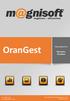 OranGest Reinstalar OranGest Introdução: Este manual foi criado para o utilizador que pretende desinstalar e reinstalar o Orangest. Este procedimento pode ser aplicado nas seguintes situações: Reinstalação
OranGest Reinstalar OranGest Introdução: Este manual foi criado para o utilizador que pretende desinstalar e reinstalar o Orangest. Este procedimento pode ser aplicado nas seguintes situações: Reinstalação
Centro de informática e Sistemas do Instituto Politécnico de Tomar
 MUITO IMPORTANTE Todo o processo de aprovar e instalar o certificado pessoal deve realizar-se numa máquina controlada pelo requerente e a que outros não tenham acesso. Caso a máquina usada para a aprovação
MUITO IMPORTANTE Todo o processo de aprovar e instalar o certificado pessoal deve realizar-se numa máquina controlada pelo requerente e a que outros não tenham acesso. Caso a máquina usada para a aprovação
Manual de Instalação de base de dados TOTVS Série 1 Saúde (Personal Med)
 Manual de Instalação de base de dados TOTVS Série 1 Saúde (Personal Med) 1 Sumário Introdução... 3 Instalação do Totvs Série 1 Saúde (Personal Med)... 4 Instalação da base de dados... 15 2 Introdução Este
Manual de Instalação de base de dados TOTVS Série 1 Saúde (Personal Med) 1 Sumário Introdução... 3 Instalação do Totvs Série 1 Saúde (Personal Med)... 4 Instalação da base de dados... 15 2 Introdução Este
MANUAL DE INSTALAÇÃO
 MANUAL DE INSTALAÇÃO V3.1.0 AVAplayer Índice Requisito Mínimos...2 Computador de emissão...2 Computadores de produção postos de trabalho...2 Instalação...3 Instalar o AVAplayer a partir do CD-ROM fornecido...3
MANUAL DE INSTALAÇÃO V3.1.0 AVAplayer Índice Requisito Mínimos...2 Computador de emissão...2 Computadores de produção postos de trabalho...2 Instalação...3 Instalar o AVAplayer a partir do CD-ROM fornecido...3
Manual da Turma Virtual: LANÇAR NOTAS. Para acessar a turma virtual com o perfil Docente, siga o caminho indicado abaixo:
 Manual da Turma Virtual: LANÇAR NOTAS Para acessar a turma virtual com o perfil Docente, siga o caminho indicado abaixo: MENU ALUNOS LANÇAR NOTAS Essa operação tem como finalidade possibilitar o cadastro
Manual da Turma Virtual: LANÇAR NOTAS Para acessar a turma virtual com o perfil Docente, siga o caminho indicado abaixo: MENU ALUNOS LANÇAR NOTAS Essa operação tem como finalidade possibilitar o cadastro
TITULO: N o : REVISÃO: Exportação e Importação do livro de Endereço - Swap 000. Instrução de Trabalho
 1 Conteúdo Objetivo:... 2 1. Extrair o livro de endereço via SDM.... 3 2. Preparando o arquivo (.CSV)... 6 3. Transferência de dados do livro de endereço para Samsung:... 10 4. Configurando nova planilha:...
1 Conteúdo Objetivo:... 2 1. Extrair o livro de endereço via SDM.... 3 2. Preparando o arquivo (.CSV)... 6 3. Transferência de dados do livro de endereço para Samsung:... 10 4. Configurando nova planilha:...
Guia para testes Afixinv Demonstração
 Guia para testes Afixinv Demonstração Introdução Esse guia foi criado para auxiliar a demonstração da solução para inventários do Ativo Imobilizado utilizando o aplicativo AfixInv. AfixInv aplicativo para
Guia para testes Afixinv Demonstração Introdução Esse guia foi criado para auxiliar a demonstração da solução para inventários do Ativo Imobilizado utilizando o aplicativo AfixInv. AfixInv aplicativo para
Guia de Uso - Mobile ID
 Guia de Uso - Mobile ID Sumário 1. Introdução 3 2. Objetivo 3 3. Requisitos 3 4. Instalação e Configuração do Aplicativo MobileID no ios 3 4.1. Instalação do Aplicativo MobileID 3 4.2. Configurando o Aplicativo
Guia de Uso - Mobile ID Sumário 1. Introdução 3 2. Objetivo 3 3. Requisitos 3 4. Instalação e Configuração do Aplicativo MobileID no ios 3 4.1. Instalação do Aplicativo MobileID 3 4.2. Configurando o Aplicativo
Tutorial NFS-e. 1 Configurar Provedor de Nota Fiscal de Serviço NFS-e Configuração de Conta Corrente Gerar NFS-e...
 Tutorial NFS-e Sumário 1 Configurar Provedor de Nota Fiscal de Serviço NFS-e... 2 2 Configuração de Conta Corrente... 3 3 - Gerar NFS-e... 4 4 Enviar lote para prefeitura... 6 4.1 Gerar arquivo de retorno...
Tutorial NFS-e Sumário 1 Configurar Provedor de Nota Fiscal de Serviço NFS-e... 2 2 Configuração de Conta Corrente... 3 3 - Gerar NFS-e... 4 4 Enviar lote para prefeitura... 6 4.1 Gerar arquivo de retorno...
Manual de acesso ao Portal do Contribuinte - SIGET
 Manual de acesso ao Portal do Contribuinte - SIGET Versão 1.0 (Atualizado em 04/05/2016) - 2011 - Governo do Estado do Ceará - Todos os direitos reservados. Conteúdo Requisitos de Instalação... 3 Área
Manual de acesso ao Portal do Contribuinte - SIGET Versão 1.0 (Atualizado em 04/05/2016) - 2011 - Governo do Estado do Ceará - Todos os direitos reservados. Conteúdo Requisitos de Instalação... 3 Área
Manual do Utilizador
 Manual do Utilizador Março de 2010 Índice 1. Aceder à aplicação... 3 2. Alterar Palavra passe... 3 3. Reportar/Consultar Anomalias... 4 3.1 Reportar anomalia... 4 3.2 Consultar anomalia... 8 4. Propor/consultar
Manual do Utilizador Março de 2010 Índice 1. Aceder à aplicação... 3 2. Alterar Palavra passe... 3 3. Reportar/Consultar Anomalias... 4 3.1 Reportar anomalia... 4 3.2 Consultar anomalia... 8 4. Propor/consultar
Solicitação e utilização da VPN (Utilizando Token físico ou Token no celular corporativo)
 Manual do Usuário Solicitação e utilização da VPN (Utilizando Token físico ou Token no celular corporativo) Página 1 de 30 Índice 1. Solicitação de VPN com Token por celular corporativo... 3 2. Instalação
Manual do Usuário Solicitação e utilização da VPN (Utilizando Token físico ou Token no celular corporativo) Página 1 de 30 Índice 1. Solicitação de VPN com Token por celular corporativo... 3 2. Instalação
Versão 2.0. Manual do Utilizador Para Windows Vista, 7 e 8
 Versão 2.0 Manual do Utilizador Para Windows Vista, 7 e 8 GestãoAG, v.2.0 2 Índice Introdução... 3 Contactos... 3 Requisitos... 3 Funcionamento do Programa... 4 Aba de Início e Navegabilidade... 4 Consultar
Versão 2.0 Manual do Utilizador Para Windows Vista, 7 e 8 GestãoAG, v.2.0 2 Índice Introdução... 3 Contactos... 3 Requisitos... 3 Funcionamento do Programa... 4 Aba de Início e Navegabilidade... 4 Consultar
Atualizar o Firmware para as Câmaras Avançadas de Objetiva Interp..., Adaptadores de Encaixe e Unidades de Flash para Câmaras Nikon 1
 Atualizar o Firmware para as Câmaras Avançadas de Objetiva Interpermutável Nikon, Objetivas NIKKOR, Adaptadores de Encaixe e Unidades de Flash para Câmaras Nikon Windows Obrigado por ter escolhido um produto
Atualizar o Firmware para as Câmaras Avançadas de Objetiva Interpermutável Nikon, Objetivas NIKKOR, Adaptadores de Encaixe e Unidades de Flash para Câmaras Nikon Windows Obrigado por ter escolhido um produto
2-Introdução e Conceitos Básicos das TIC
 2-Introdução e Conceitos Básicos das TIC Procedimentos para instalar e aceder a um programa Sistema Operativo em Ambiente Gráfico Windows Prof.: Alexandra Matias Sumário Conhecer os procedimentos associados
2-Introdução e Conceitos Básicos das TIC Procedimentos para instalar e aceder a um programa Sistema Operativo em Ambiente Gráfico Windows Prof.: Alexandra Matias Sumário Conhecer os procedimentos associados
[Backup, Restauração, Desinstalação e Instalação Magellan]
![[Backup, Restauração, Desinstalação e Instalação Magellan] [Backup, Restauração, Desinstalação e Instalação Magellan]](/thumbs/76/73763701.jpg) Página 1 de 25 [Backup, Restauração, Desinstalação e Instalação Magellan] 1. Backup de restauração do Software Magellan. Apresentamos abaixo os passos para realizar o procedimento de backup das pastas
Página 1 de 25 [Backup, Restauração, Desinstalação e Instalação Magellan] 1. Backup de restauração do Software Magellan. Apresentamos abaixo os passos para realizar o procedimento de backup das pastas
Manual Pedido Eletrônico Orgafarma
 Manual Pedido Eletrônico Orgafarma Versão do manual: 1.0 Data: 15/12/2017 Autor: Vitor Souza Sumário Apresentação... 3 Primeiro acesso... 3 Tela principal... 6 Inclusão de pedidos... 6 Importação de pedidos...
Manual Pedido Eletrônico Orgafarma Versão do manual: 1.0 Data: 15/12/2017 Autor: Vitor Souza Sumário Apresentação... 3 Primeiro acesso... 3 Tela principal... 6 Inclusão de pedidos... 6 Importação de pedidos...
